Bagi kamu yang gak mau wallpaper laptop/komputer
nya diganti oleh orang lain, atau mau wallpaper warnet kamu sama semua
dan tidak bisa diganti, bisa mendisable nya dengan mengedit Regedit dan
caranya sangat mudah, tidak perlu menggunakan aplikasi tambahan yang
kadang-kadang berisi virus mematikan, berikut langkah-langkah nya.. Cara Membuat Wallpaper Windows Tidak Bisa Diganti Orang Lain
1. Buka Regedit.exe > Tekan tombol "Windows + R" , ketikan regedit dan tekan enter.
2. Masuk ke folder >
HKEY_CURRENT_USER > Software > Microsoft > Windows > CurrentVersion > Policies , lalu klik kanan pada folder policies, pilih New, lalu pilih Key, beri nama folder tersebut ActiveDesktop
3. Masuk ke ActiveDesktop dan buat file dengan cara Klik kanan lalu pilih New, dan pilih DWORD (32-bit) Value
4. Ganti nama file tersebut dengan NoChangingWallpaper, lalu double klik dan masukan 1 pada value, dan enter
Cobakamu refresh, tunggu beberapa saat, dan kamu ganti deh wallpapernya, gak bisa kan? untuk balikin nya gampang kok, kamu tinggal ganti angka 1 dengan angka 0, dan kamu bakalan bisa ganti wallpaper lagi deh, gitu aja kok Cara Membuat Wallpaper Windows Tidak Bisa Diganti
Jangan lupa ikutin tutorial mantap lainnya ya ^^, baca juga Cara Install Ulang Windows 7 Lengkap+Gambar
1. Buka Regedit.exe > Tekan tombol "Windows + R" , ketikan regedit dan tekan enter.
2. Masuk ke folder >
HKEY_CURRENT_USER > Software > Microsoft > Windows > CurrentVersion > Policies , lalu klik kanan pada folder policies, pilih New, lalu pilih Key, beri nama folder tersebut ActiveDesktop
3. Masuk ke ActiveDesktop dan buat file dengan cara Klik kanan lalu pilih New, dan pilih DWORD (32-bit) Value
4. Ganti nama file tersebut dengan NoChangingWallpaper, lalu double klik dan masukan 1 pada value, dan enter
Cobakamu refresh, tunggu beberapa saat, dan kamu ganti deh wallpapernya, gak bisa kan? untuk balikin nya gampang kok, kamu tinggal ganti angka 1 dengan angka 0, dan kamu bakalan bisa ganti wallpaper lagi deh, gitu aja kok Cara Membuat Wallpaper Windows Tidak Bisa Diganti
Jangan lupa ikutin tutorial mantap lainnya ya ^^, baca juga Cara Install Ulang Windows 7 Lengkap+Gambar
 RSS Feed
RSS Feed Twitter
Twitter 09.31
09.31
 Unknown
Unknown

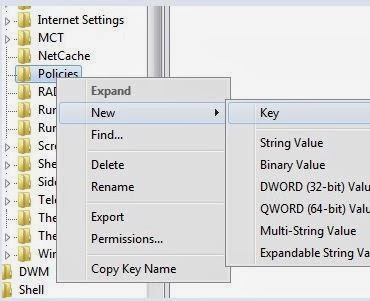

 Posted in
Posted in 






0 komentar:
Posting Komentar